高校毕业生就业管理系统使用说明手册(高校版)-20140326
全国大学生就业信息服务一体化系统

高校用户版
全国大学生就业公共服务立体化平台 全国高等学校学生信息咨询与就业指导中心
目录Biblioteka 一、 二、 三、系统概述 ........................................................................................ - 1 后台管理系统用户类型 ................................................................ - 1 高校一体化系统详解 .................................................................... - 1 1、服务系统 ........................................................................................ - 1 a. 招聘单位管理 .......................................................................... - 1 b. 招聘职位管理 .......................................................................... - 3 c. 学生信息管理 .......................................................................... - 5 d. 学生通讯录 .............................................................................. - 7 e. 网上招聘会管理 ...................................................................... - 7 f. 站内消息管理 .......................................................................... - 8 2、政务系统 ...................................................................................... - 10 a. 公告管理 ................................................................................ - 10 b. 公文管理 ................................................................................ - 12 c. 学籍信息管理 ........................................................................ - 13 d. 签约信息管理 ........................................................................ - 15 e. 工作通讯录 ............................................................................ - 16 f. 招聘宣讲会上报 .................................................................... - 18 g. 短信系统管理 ........................................................................ - 19 3、监测预警系统 .............................................................................. - 21 a. 就业率、待就业率、灵活就业率、组合统计 .................... - 21 4、系统管理 ...................................................................................... - 23 a. 用户管理 ................................................................................ - 23 b. 站点信息管理 ........................................................................ - 24 5、其他 .............................................................................................. - 26 a. 站内论坛 ................................................................................ - 26 b. 站内交友 ................................................................................ - 26 -
毕业生就业理信息系统使用说明
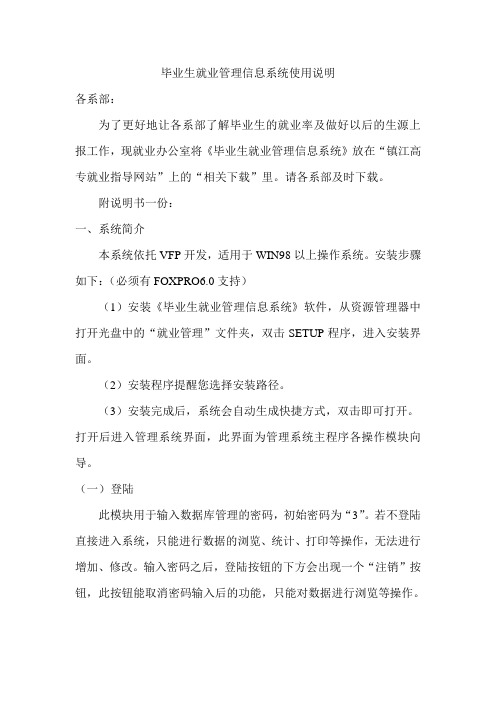
毕业生就业管理信息系统使用说明各系部:为了更好地让各系部了解毕业生的就业率及做好以后的生源上报工作,现就业办公室将《毕业生就业管理信息系统》放在“镇江高专就业指导网站”上的“相关下载”里。
请各系部及时下载。
附说明书一份:一、系统简介本系统依托VFP开发,适用于WIN98以上操作系统。
安装步骤如下:(必须有FOXPRO6.0支持)(1)安装《毕业生就业管理信息系统》软件,从资源管理器中打开光盘中的“就业管理”文件夹,双击SETUP程序,进入安装界面。
(2)安装程序提醒您选择安装路径。
(3)安装完成后,系统会自动生成快捷方式,双击即可打开。
打开后进入管理系统界面,此界面为管理系统主程序各操作模块向导。
(一)登陆此模块用于输入数据库管理的密码,初始密码为“3”。
若不登陆直接进入系统,只能进行数据的浏览、统计、打印等操作,无法进行增加、修改。
输入密码之后,登陆按钮的下方会出现一个“注销”按钮,此按钮能取消密码输入后的功能,只能对数据进行浏览等操作。
(二)生源派遣此模块是本系统最为重要的内容,是进行生源报送、就业派遣、数据统计等工作的平台,具体操作见后。
(三)信息标准此模块用于代码的查询及录入,包含各类标准代码,如地区代码、学历代码等。
(四)系统维护此模块用于密码修改、年度初始化。
例如:报送2010年毕业生源前,首先要进行年度初始化,然后才能在“生源派遣”模块中进入“2010”年度进行数据录入。
(五)帮助、退出二、生源报送(一)登陆、输密码,进入系统。
(二)在系统维护中对毕业生的毕业年度进行年度初始化。
(三)进入生源派遣模块,在右下角选择相应年度。
(四)选择界面右侧编辑栏,进行数据录入。
报送生源必备项目有:1、学号。
学号必须是小写阿拉伯数字,带有一定规律;不能带有字母,首位不得空格。
2、姓名。
若有单名,中间不要留空格。
如“张良”,不能输入为“张良”。
3、性别。
(按照代码输入,如男:1;女:2)4、学历。
(按照代码输入,如:38;专科:40;高职:61)5、专业。
大学生就业管理系统说明书

中北大学数据库课程设计说明书班姓学 专 方 成 绩:2014 年 6 月1开发背景随着社会和经济不断的发展,数据和信息也随之告诉增长起来,为有效地组织和管理庞大的数据和信息,严密科学合理的数据管理技术也就成为迫切的技术问题之一。
数据库技术是20世纪60年代末在文件系统基础上发展起来的数据管理新技术,它解决了过去对数据管理和组织中存在的数据冗余和独立性问题,实现了数据的共享性、完整性、安全性、有效性目标。
数据库技术的发展和广泛使用,为人类社会进入信息化社会奠定了坚实的基础。
2需求分析大学生就业管理系统是在实现如今越来越多的大学生提供就业资源,方便大学生,同时也实现企业寻求人才的搜索,该系统最终的目的是方便毕业生进行就业信息检索,可将就业信息在网上进行发布。
3系统描述1 对用人单位的基本信息进行录入、修改、删除等。
2 实现毕业生专业信息的维护。
3 定时发布用人单位的毕业生需求信息。
4 方便的实现对人才需求信息的检索。
5 对用人单位的级别能够自动进行变更。
6 能够对历年的毕业需求信息进行统计、分析。
7 具有数据备份和数据恢复功能。
4大学生就业管理系统表格表一用人单位基本信息表表二专业信息表表六属于信息表5E-R图图一用人单位E-R图图二专业信息E-R图图三地区信息表E-R图图四用人需求E-R图图五学生E-R图总体 E-R图把上面的E-R图转换为关系模型为(关系的码用下横线黑体标出)用人单位(单位号码,单位名称,电话号码,级别);专业信息(专业号码,专业名称);属于(用人单位号码,地区号);地区(地区号码,地区名称);要求(用人单位号码,专业号码,人数,学历,年份);学生(学号,专业号码,姓名,年龄,电话)6主要代码块-----------------------------------------地区代码信息表------------------------------------------------------create table areaInfo--地区代码信息表(areaID CHAR(16)NOT NULL,--地区号必填主键areaName char(20)NOT NULL,--地区名称必填)goalter table areaInfoadd constraint PK_areaID primary key (areaID)go-----------------------------------------------------专业信息表-------------------------------------------------create table professionalInfo--专业信息表(professionalID CHAR(16)NOT NULL,--专业号必填主键professionalName char(20)NOT NULL,--专业名称必填)goalter table professionalInfoadd constraint PK_professionalID primary key (professionalID)go------------------------------------------------------学生信息表------------------------------------------------create table studentInfo--学生信息表(studentID char(16)NOT NULL,--学号必填主键studentName char(8)NOT NULL,--姓名必填telephone char(15)NOT NULL,--联系电话必填age char(4)NOT NULL,--年龄必填sex char(4)NOT NULL,--性别必填男/女professionalID CHAR(16)not null,--专业号必填外码)goalter table studentInfoadd constraint PK_studentID primary key (studentID)alter table studentInfoadd constraint CK_sex check(sex='男'or sex='女')alter table studentInfoadd constraint FK_professionalID1foreign key(professionalID)references professionalInfo(professionalID)go---------------------------------------------------要求信息表------------------------------------------------- create table requestInfo--要求信息表(companyID char(16)NOT NULL,--单位号,必填professionalID CHAR(16),--专业号必填rtime datetime NOT NULL,--年份必填默认为当前时间number char(4)NOT NULL,--人数必填education char(10)NOT NULL,--学历必填专科/本科/研究生)goalter table requestInfoadd constraint PK_requestInfo primary key(companyID)alter table requestInfoadd constraint DF_rtime DEFAULT(getdate())for rtimealter table requestInfoadd constraint FK_professionalIDforeign key(professionalID)references professionalInfo(professionalID)alter table requestInfoadd constraint CK_education check(education='专科'or education='本科'or education='研究生') go--------------------------------------------------属于信息表----------------------------------------------------- create table belongInfo--属于信息表(companyID char(16)NOT NULL,--单位号,必填主键areaID CHAR(16)NOT NULL,--地区号必填主键)goalter table belongInfoadd constraint PK_belongInfo primary key(companyID,areaID)alter table belongInfoadd constraint FK_companyID1foreign key(companyID)references requestInfo(companyID)alter table belongInfoadd constraint FK_areaIDforeign key(areaID)references areaInfo(areaID)go--------------------------------------用人单位基本信息表--------------------------------------create table employerInfo--用人单位基本信息表(companyID char(16)NOT NULL,--单位号,必填companyName char(20)NOT NULL,--单位名称必填telephone char(15)NOT NULL,--联系电话必填pass int not null,--级别默认为1)alter table employerInfoadd constraint PK_employerInfo primary key (companyID)alter table employerInfoadd constraint FK_companyIDforeign key(companyID)references requestInfo(companyID)alter table employerInfoadd constraint DF_pass DEFAULT(1)for passgo功能实现模块-------------------------------- 对用人单位的级别能够自动进行变更------------------------------------ create trigger tirg_empon employerInfoafter insertasdeclare@number intdeclare@pass intdeclare@companyID char(16)select@companyID=companyID from employerInfoselect@number=number from requestInfo where@companyID=companyIDselect@pass=pass from employerInfoif(@number>100)beginupdate employerInfoset pass=pass+1where@companyID=companyIDendelsebeginupdate employerInfoset pass=passwhere@companyID=companyIDendinsert into employerInfo(companyID,companyName,telephone,pass)values(1,'青软',12345678912,1)insert into requestInfo(companyID,professionalID,rtime,number,education)values (6,'1',getdate(),810,'专科')select*from requestInfoselect*from employerInfo----------------------------具有数据备份和数据恢复功能-----------------------------------------------exec xp_cmdshell'mkdir d:\students_management'declare@student varchar(33)set@student='d:\students_management\stu_manage_sys.bark'backup database stu_manage_sys TO disk=@student------------------------对用人单位的基本信息进行录入、修改、删除等---------------------- select*from professionalInfoinsert into professionalInfo values ('001','软件工程')select*from requestInfoinsert into requestInfo values('0001','001',getdate(),'10','专科')select*from employerInfoinsert into employerInfo(companyID,companyName,telephone,pass)values('0001','青软',12345678912,1)select*from studentInfoinsert into studentInfo values ('12210101','张三','1234567','18','男','001')insert into studentInfo values ('12210102','李四','1234568','16','男','002')insert into studentInfo values ('12210103','王五','1234569','19','女','003')insert into studentInfo values ('12210104','赵六','1234560','21','男','001')select*from areaInfoinsert into areaInfo values ('00001','青岛')insert into areaInfo values ('00002','北京')insert into areaInfo values ('00003','天津')----- --------------insert into professionalInfo values ('002','软件工程')insert into requestInfo values('0002','002',getdate(),'10','专科')insert into employerInfo(companyID,companyName,telephone,pass)values('0002','青软',12345678912,1)------------------insert into professionalInfo values ('003','软件工程')insert into requestInfo values('0003','003',getdate(),'200','专科')insert into employerInfo(companyID,companyName,telephone,pass)values('0003','青软',12345678912,1)---------------update employerInfoset companyName='天津软件实习基地'where companyID='0003'delete from employerInfowhere companyID='0003'select*from employerInfoselect*from requestInfo-----------------------------方便的实现对人才需求信息的检索------------------------------------- create view EA_studentasselect studentID,studentName,telephonefrom studentInfowhere professionalID='1';select*from EA_student------------------------------能够对历年的毕业需求信息进行统计、分析-------------------------------- create view EA_requestInfoasselect companyID,professionalID,numberfrom requestInfoselect*from EA_requestInfo7心得体会通过一个星期的数据库课程设计,增加了很多知识。
毕业生就业信息网就业信息系统使用手册
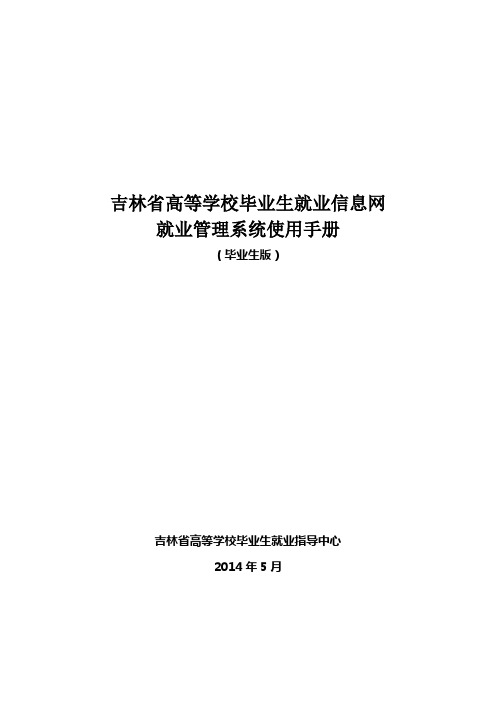
吉林省高等学校毕业生就业信息网就业管理系统使用手册(毕业生版)吉林省高等学校毕业生就业指导中心2014年5月系统说明《吉林省高等学校毕业生就业信息网就业管理系统》是吉林省教育厅开发的吉林省高校毕业生就业派遣信息填报、管理的网络信息平台。
所涉填报数据是进行全省高校毕业生派遣的最终依据。
所以请广大毕业生依照本手册所述方法认真填报,确保信息完整、准确、无误。
毕业生操作方法一、注册与登陆毕业生进行系统填报前,须登陆吉林省高等学校毕业生就业信息网进行注册(建议使用火狐或IE浏览器)。
吉林省高校毕业生就业信息网网址::800/EDJLPortalWeb/index.aspx进入网站界面如图1:图1点击网站界面左上方【用户登录】模块中【学生登录】按钮(如图2).图2点击【学生登录】界面中【注册】按钮,进入【学生用户注册】界面(如图3)。
图3填写注册信息,所有项目均为必填项。
请注册学生牢记用户名及密码。
信息填写完毕后点击界面中【注册】。
提示学生用户注册成功(如图4)。
图4点击【确定】按钮,返回学生用户注册界面,点击【关闭】返回网站首页(如图5、6)。
图5图6在【学生登录】模块中填入【用户名】、【密码】、【验证码】后,点击【登录】按钮,进入【个人信息】页面(如图7)。
图7逐项填写“*”号项目信息,且勾选信息后“□公开”项。
其中,【家庭地址】项为点击选择项:“省份”直接选择对应省份;图7中“A”栏内可选项目较多,选填规则为“省+市”或“省+市+县”或“省+市+市”,学生根据家庭所在地具体行政区划,在这三种规则中选择其一,例:a.吴小敏同学家住吉林省吉林市昌邑区,因选填规则中没有“省+市+区”,故其应按“省+市”规则填报:在点击的可选项里选“吉林省吉林市”。
b.苗大辉同学家住吉林省长春市农安县,因选填规则中有“省+市+县”,故其在点击的可选项里选“吉林省长春市农安县”。
c.李福福同学家住吉林省吉林市桦甸市,因选填规则中有“省+市+市”,故其在点击的可选项里选“吉林省吉林市桦甸市”。
大学生就业管理系统使用说明

大学生就业管理系统使用说明从就业网首页点击“就业管理”进入管理后台。
用户名和原始密码都是学号(更改过的,以更改后的为准)。
图登录后界面事务通知点击事务通知操作选项。
点击就业管理刘某一、收件箱收取学校、公司或者同学通过系统寄来的信件,毕业生应定期查看有无相关信息。
二、写信件可以给学校管理人员、公司管理人员或者同学写信件。
三、事务通知附有学校一些通知或者公告,毕业生应定期查看。
四、事务咨询可向学院、学校就业管理人员咨询相关事务。
五、常见问题附有一些学生经常遇到的问题,毕业生遇到不明问题时可首先上去查看是否有相关解答信息。
六、系统介绍对本系统的介绍七、帮助中心本系统的使用帮助(建设中)八、修改密码学生可以从新设置密码,学生账号和原始密码都是学号,为保护个人信息安全,建议尽快将密码修改,以免被别人盗用。
就业管理点击就业管理刘某点击就业管理操作选项。
图就业管理操作选项本科生一、学籍信息学籍信息栏包含了学生本人的学籍信息,各学院每年都会组织下一年的应届毕业生上网填写。
由于学籍信息涉及到学生毕业派遣问题,所以学生应注意:A、当学籍信息通过学院审核后,学生将不得再修改学籍信息;如有错误需带齐相关证明材料到学院申请修改!B、当学籍信息通过校审核后,学生以及学院账户都不能再修改,如有错误需带齐相关证明材料到学院申请,学院同意盖章后再到校就业中心申请修改!二、联系信息联系信息包含学生本人的联系信息,考虑到学生可能经常变更手机号,所以为方便学生改动联系方式,学院和学校用户一般不会审核学生的联系信息。
三、就业信息点击就业管理操作选项中的就业信息出现下图,就业信息用于填报毕业生的实际就业情况。
xxxxxxxxxxxxx点击修改图就业信息xxxxxxxxxxxxx图就业信息修改页面1、协议书编号协议书编号是系统根据下发给毕业生的协议书自动生成的,在填写就业信息时注意网上显示的协议书编号是否和自己手上持有的协议书的编号一致,如有错误,则及时与辅导员联系,由学院出具证明后到校就业中心修改。
全国高校毕业生就业管理与监测系统使用说明
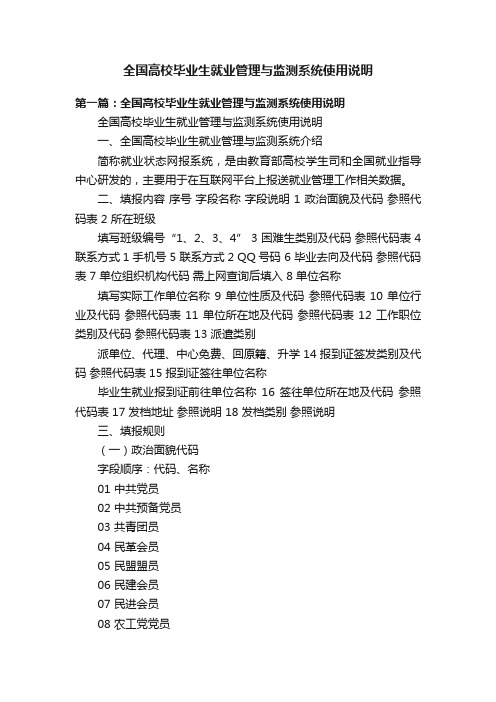
全国高校毕业生就业管理与监测系统使用说明第一篇:全国高校毕业生就业管理与监测系统使用说明全国高校毕业生就业管理与监测系统使用说明一、全国高校毕业生就业管理与监测系统介绍简称就业状态网报系统,是由教育部高校学生司和全国就业指导中心研发的,主要用于在互联网平台上报送就业管理工作相关数据。
二、填报内容序号字段名称字段说明 1 政治面貌及代码参照代码表 2 所在班级填写班级编号“1、2、3、4” 3 困难生类别及代码参照代码表 4 联系方式1 手机号 5 联系方式2 QQ号码 6 毕业去向及代码参照代码表 7 单位组织机构代码需上网查询后填入 8 单位名称填写实际工作单位名称 9 单位性质及代码参照代码表 10 单位行业及代码参照代码表 11 单位所在地及代码参照代码表 12 工作职位类别及代码参照代码表 13 派遣类别派单位、代理、中心免费、回原籍、升学 14 报到证签发类别及代码参照代码表 15 报到证签往单位名称毕业生就业报到证前往单位名称16 签往单位所在地及代码参照代码表 17 发档地址参照说明 18 发档类别参照说明三、填报规则(一)政治面貌代码字段顺序:代码、名称01 中共党员02 中共预备党员03 共青团员04 民革会员05 民盟盟员06 民建会员07 民进会员08 农工党党员09 致公党党员九三学社社员台盟盟员无党派民主人士群众(二)所在班级,填写班级编号“1、2、3、4”(三)困难生类别代码字段顺序:代码、名称0 非困难生1就业困难2家庭困难3就业困难和家庭困难 4残疾5就业困难和残疾6家庭困难和残疾7就业困难、家庭困难和残疾(四)联系方式1,手机号码或固定电话号码(五)联系方式2,QQ号码(六)毕业去向代码字段顺序:代码、名称签就业协议形式就业11 签劳动合同形式就业 12 其他录用形式就业科研助理国家基层项目地方基层项目 46 应征义务兵待就业不就业拟升学 72 其他暂不就业自主创业自由职业 80 升学出国、出境(1)当毕业去向代码是“10签就业协议形式就业 11签劳动合同形式就业 12其他录用形式就业”时。
毕业生就业信息系统使用指南
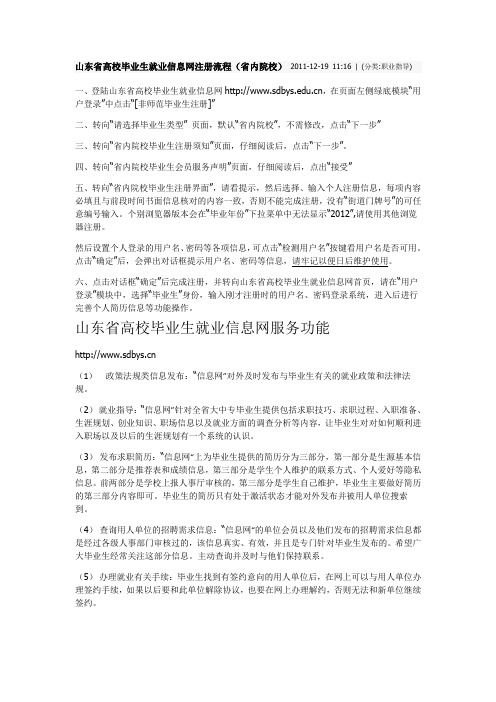
山东省高校毕业生就业信息网注册流程(省内院校)2011-12-19 11:16 |(分类:职业指导)一、登陆山东省高校毕业生就业信息网,在页面左侧绿底模块“用户登录”中点击“[非师范毕业生注册]”二、转向“请选择毕业生类型” 页面,默认“省内院校”,不需修改,点击“下一步”三、转向“省内院校毕业生注册须知”页面,仔细阅读后,点击“下一步”。
四、转向“省内院校毕业生会员服务声明”页面,仔细阅读后,点出“接受”五、转向“省内院校毕业生注册界面”,请看提示,然后选择、输入个人注册信息,每项内容必填且与前段时间书面信息核对的内容一致,否则不能完成注册,没有“街道门牌号”的可任意编号输入。
个别浏览器版本会在“毕业年份”下拉菜单中无法显示“2012”,请使用其他浏览器注册。
然后设置个人登录的用户名、密码等各项信息,可点击“检测用户名”按键看用户名是否可用。
点击“确定”后,会弹出对话框提示用户名、密码等信息,请牢记以便日后维护使用。
六、点击对话框“确定”后完成注册,并转向山东省高校毕业生就业信息网首页,请在“用户登录”模块中,选择“毕业生”身份,输入刚才注册时的用户名、密码登录系统,进入后进行完善个人简历信息等功能操作。
山东省高校毕业生就业信息网服务功能(1)政策法规类信息发布:“信息网”对外及时发布与毕业生有关的就业政策和法律法规。
(2)就业指导:“信息网”针对全省大中专毕业生提供包括求职技巧、求职过程、入职准备、生涯规划、创业知识、职场信息以及就业方面的调查分析等内容,让毕业生对对如何顺利进入职场以及以后的生涯规划有一个系统的认识。
(3)发布求职简历:“信息网“上为毕业生提供的简历分为三部分,第一部分是生源基本信息,第二部分是推荐表和成绩信息,第三部分是学生个人维护的联系方式、个人爱好等隐私信息。
前两部分是学校上报人事厅审核的,第三部分是学生自己维护,毕业生主要做好简历的第三部分内容即可。
毕业生的简历只有处于激活状态才能对外发布并被用人单位搜索到。
大学生就业管理系统使用说明

大学生就业管理系统使用说明从就业网首页点击“就业管理”进入管理后台。
用户名和原始密码都是学号(更改过的,以更改后的为准)。
图登录后界面事务通知点击事务通知操作选项。
点击就业管理刘某一、收件箱收取学校、公司或者同学通过系统寄来的信件,毕业生应定期查看有无相关信息。
二、写信件可以给学校管理人员、公司管理人员或者同学写信件。
三、事务通知附有学校一些通知或者公告,毕业生应定期查看。
四、事务咨询可向学院、学校就业管理人员咨询相关事务。
五、常见问题附有一些学生经常遇到的问题,毕业生遇到不明问题时可首先上去查看是否有相关解答信息。
六、系统介绍对本系统的介绍七、帮助中心本系统的使用帮助(建设中)八、修改密码学生可以从新设置密码,学生账号和原始密码都是学号,为保护个人信息安全,建议尽快将密码修改,以免被别人盗用。
就业管理点击就业管理刘某点击就业管理操作选项。
图就业管理操作选项本科生一、学籍信息学籍信息栏包含了学生本人的学籍信息,各学院每年都会组织下一年的应届毕业生上网填写。
由于学籍信息涉及到学生毕业派遣问题,所以学生应注意:A、当学籍信息通过学院审核后,学生将不得再修改学籍信息;如有错误需带齐相关证明材料到学院申请修改!B、当学籍信息通过校审核后,学生以及学院账户都不能再修改,如有错误需带齐相关证明材料到学院申请,学院同意盖章后再到校就业中心申请修改!二、联系信息联系信息包含学生本人的联系信息,考虑到学生可能经常变更手机号,所以为方便学生改动联系方式,学院和学校用户一般不会审核学生的联系信息。
三、就业信息点击就业管理操作选项中的就业信息出现下图,就业信息用于填报毕业生的实际就业情况。
xxxxxxxxxxxxx点击修改图就业信息xxxxxxxxxxxxx图就业信息修改页面1、协议书编号协议书编号是系统根据下发给毕业生的协议书自动生成的,在填写就业信息时注意网上显示的协议书编号是否和自己手上持有的协议书的编号一致,如有错误,则及时与辅导员联系,由学院出具证明后到校就业中心修改。
- 1、下载文档前请自行甄别文档内容的完整性,平台不提供额外的编辑、内容补充、找答案等附加服务。
- 2、"仅部分预览"的文档,不可在线预览部分如存在完整性等问题,可反馈申请退款(可完整预览的文档不适用该条件!)。
- 3、如文档侵犯您的权益,请联系客服反馈,我们会尽快为您处理(人工客服工作时间:9:00-18:30)。
高校毕业生就业管理系统使用手册
(高校版)
教育部高校学生司
全国高等学校学生信息咨询与就业指导中心
2014年2月
目录
一、系统功能概述 (1)
二、登录系统 (3)
三、首页 (4)
1、账户信息 (4)
2、毕业生统计 (4)
四、毕业生管理 (5)
1、导入 (5)
2、添加 (6)
3、上报 (8)
4、查询 (8)
5、导出 (9)
6、修改 (9)
7、删除 (9)
8、批量删除 (10)
五、系统设置 (12)
1、公共代码 (12)
2、专业管理 (12)
3、地区管理 (13)
4、用户管理 (13)
一、系统功能概述
本系统将高校毕业生的就业管理工作(学籍审核、数据报送等)移植到互联网平台上完成,降低就业工作成本,提高工作效率。
高校用户可以进行的操作有:①在毕业生管理中,导入、添加、修改、删除、查询、导出和上报毕业生就业信息,由省级用户审核与学籍库不符的问题数据;②在首页,查看本校及本校各院系的统计数据;③在系统设置>用户管理>账户设置中,修改账户信息;④在系统设置>用户管理>本校用户中,查看本校各用户(包括本用户)的联系信息、毕业生操作范围;⑤在系统设置>公共代码、专业管理、地区管理中,查看系统中的字段代码标准。
详细内容,请参阅具体章节。
学生数据存在于高校和省部级两个数据库中,学生数据状态的变化如图1。
高校数据库中的数据状态为:新增、有改动、上报中、已上报、待审核、需复查。
省部级数据库中的数据状态为:正常、需审核。
图1 学生数据状态
校级用户对高校数据库的操作和学生数据状态的变化:
1、导入(批量)、添加:自动运行校验,状态为“新增”。
2、修改:状态变为“有改动”;“上报中”、“待审核”数据被锁定,不允许修改。
3、上报:上报“新增”和“有改动”的数据,状态变为“上报中”,自动运行校验(与教育部学籍数据核对),并锁定数据(不允许修改)。
(1)通过校验,状态变为“已上报”。
(2)部分与教育部学籍数据不符的问题数据,须经省级审核,状态变为“待审核”,并锁定数据(不允许修改):
①审核通过,状态变为“已上报”;
②审核不通过,状态变为“需复查”。
(3)未通过校验,状态变为“需复查”。
二、登录系统
使用系统需IE浏览器10.0以上版本,也可使用chrome浏览器或其他浏览器的高速模式。
登录网址/login.html,如图2:
图2登录
该登录页自动转到学信登录页面,高校用户使用学信账号或U-KEY、密码登录后,自动返回本系统首页。
三、首页
用户登录后自动跳转到首页,如图3-1:查看并修改账户信息;查看本校及各院系毕业生统计图表。
图3-1首页
1、账户信息
如图3-2:用户可以查看账户信息(个人信息、管理范围);点击“账户设置”,修改账户信息;下载预计毕业生生源数据(仅限用U-KEY登录的校级用户)。
图3-2首页-账户信息
2、毕业生统计
如图3-3,用户可查看本校本科、研究生、专科毕业生的总人数、就业人数、就业率。
图3-3首页-毕业生统计
四、毕业生管理
如图4-1,高校用户可以对毕业生进行导入、添加、批量删除、上报、导出的操作,还可查询某类毕业生,修改、删除某毕业生。
图4-1毕业生管理
1、导入
高校用户可以批量导入毕业生信息,基本信息需要与学籍信息对应。
上传数据将按列名对应到数据库,请保持列名与系统字段一致。
导入共分为4步,每一步完成后自动进入下一步:
第一步,选择导入内容:选择导入的数据范围,包括基本信息、毕业去向信息、报到证信息(除报到证编号、报到时间外)、报到证编号及时间;设置导入规则,对已存在数据(系统数据和上传文件的考生号相同)导入并覆盖、不导入,对不存在数据导入、不导入;选择导入文件,仅支持excel、dbf文件,大文件压缩为zip格式后上传,如图4-2-1。
图4-2-1毕业生管理-导入-第一步选择导入内容
第二步,如图4-2-2,设置匹配规则,上传数据将按列名(中文、拼音简写)自动对应到数据库,也可手动调整与系统数据项相匹配的上传数据项,必填项的上传数据项不能为空;匹配后点击“开始导入”。
图4-2-2毕业生管理-导入-第二步设置匹配规则
第三步,导入开始,同时显示导入进度,如图4-2-3;
图4-2-3毕业生管理-导入-第三步开始导入
第四步,导入完成,返回导入结果(成功、失败条数),并“下载导入失败日志”,如图4-2-4。
导入后的数据状态变为“新建”。
图4-2-4毕业生管理-导入-第四步导入完成
2、添加
高校用户可以逐个添加毕业生信息,如图4-3,请按照最新的代码标准和字段填写要求(具体参照下发文件)认真填写,其中基本信息需要与学籍信息对应。
点击“保存”按钮前,请选择是否勾选复选框“若与数据库中毕业生的考生号相同或姓名与身份证号相同,覆盖数
据库中已存在数据”。
添加后的数据状态变为“新建”。
图4-3毕业生管理-添加
3、上报
高校用户可以上报本校毕业生数据,仅上报状态为“新增”和“有改动”的毕业生数据,“已上报”数据“有改动”,则覆盖系统中已有的毕业生信息。
上报时自动运行学籍校验,状态变为“上报中”。
通过验证的数据,状态变为“已上报”;不通过验证的数据,状态变为“需复查”,则用户需修改错误并确认,状态变为“有改动”后再上报;状态变为“待审核”,则由其省级用户确认是否允许上报。
4、查询
如图4-4-1,用户可以下拉选择届数、学历层次(默认为本科)、状态(默认为全部),输入关键词(除代码型数据以外,如姓名、考生号)查询。
图4-4-1毕业生管理-查询
用户点击图标,选择想显示的数据项,如图4-4-2。
图4-4-2毕业生管理-选择显示列
用户点击“更多”,筛选代码型数据:添加过滤项,下拉选择某数据项(如民族),如图4-4-3;选择该数据项具体内容(如汉族)。
图4-4-3毕业生管理-更多筛选
若某毕业生考生号的左上角有标示,如,则表示该毕
业生信息有错误,点击该考生号即可查看其错误详情。
5、导出
如图4-5,本操作将导出用户当前所查询的毕业生(根据选择的届数、学历、状态、校验结果,以及输入的关键词等)。
导出前请先选择导出文件的格式为EXCEL、CSV或DBF,选择导出文件的标题行显示为中文名称、拼音简称,选择导出内容为导出代码、导出代码和名称。
图4-5毕业生管理-导出
6、修改
高校用户仅允许修改状态为“新建”、“有改动、”“已上报”、“需复查”的毕业生数据;“上报中”和“待审核”为锁定数据,不允许修改。
修改信息后,其状态统一变为“有改动”,可以再次上报。
7、删除
如毕业生学籍异动,不能正常毕业;错误信息太多,需要重新导入,等等,高校用户可以逐条删除已导入或已添加的毕业生。
8、批量删除
第一步,如图4-6-1,输入将批量删除的考生号(不超过100个,每行一个考生号)。
注意:处于“上报中”状态的毕业生不能删除。
图4-6-1毕业生管理-批量删除-第一步输入考生号第二步,如图4-6-2,确认毕业生信息,核实无法查询的考生号,并勾选确认批量删除的毕业生信息。
图4-6-2毕业生管理-批量删除-第二步确认毕业生信息第三步,如图4-6-3,批量删除完成,返回批量删除的结果。
图4-6-3毕业生管理-批量删除-第三步完成
五、系统设置
高校用户的系统设置包括“公共代码、专业管理、地区管理、用户管理”4个模块。
高校用户只对“用户管理”有操作权限。
用户可以设置每页显示的数据条数,翻页;若想直接跳转到某页,需要在空格中输入相应页码后,点击按钮“go”。
1、公共代码
如图5-1,高校用户没有公共代码的操作权限;但可在下拉菜单中选择类别(默认为全部类别);并将查询内容导出为excel或dbf文件。
图5-1 系统设置-公共代码
2、专业管理
如图5-2,高校用户没有专业管理的操作权限,但可在下拉菜单中选择相应届数(默认为当届)、学历层次(默认为全部学历层次),输入专业代码或名称关键词进行查询;并将查询内容导出为excel或dbf 文件。
图5-2 系统设置-专业管理
3、地区管理
如图5-3,高校用户没有地区管理的操作权限,但可以下拉菜单中选择相应届数(默认为当届)、省份(默认为全部省份),输入地区代码或名称关键词进行查询;并将查询内容导出为excel或dbf文件。
图5-3 系统设置-地区管理
4、用户管理
高校用户的用户管理包括账户设置、本校用户。
4-1、账户设置
如图5-4-1,用户可以查看账户信息;除账户类型、高校、学信账户外,其他个人信息都可以修改;毕业生操作范围,需要联系管理员修改。
图5-4-1用户管理-账户设置
4-2、本校用户:
如图5-4-2,校级用户可以查看本校各用户的个人信息(姓名、部门、职务、邮箱、手机、电话、传真、QQ)和管理范围(学历)。
图5-4-2用户管理-本校用户。
